Päivitetty huhtikuu 2024: Älä enää saa virheilmoituksia ja hidasta järjestelmääsi optimointityökalumme avulla. Hanki se nyt osoitteessa linkki
- Lataa ja asenna korjaustyökalu täältä.
- Anna sen skannata tietokoneesi.
- Työkalu tulee silloin Korjaa tietokoneesi.
Monet muusikot käyttävät Audacityä musiikkiprojektien luomiseen ainutlaatuisista kappaleista albumeihin ja muihin monimutkaisiin tehtäviin. Tämä ohjelmisto, joka on yleensä saatavana ilmaisohjelmana, sisältää monia visuaalisia elementtejä, jotka auttavat aloittelijoita selaamaan ohjelman ominaisuuksia. Yksi asia, jonka käyttäjät yleensä haluavat tehdä, on kohdistaa kappaleet Audacityyn. Eri kappaleita äänitetään erilaisilla äänillä, jotka on synkronoitava oikein, jotta oikea rytmisekoitus sekoittuisi ja vältettäisiin ristiriitaisuudet koko projektin ajan. Jos haluat kohdistaa kappaleita Audacityyn, tässä on perusohjeet kappaleiden kohdistamiseksi Audacityyn.
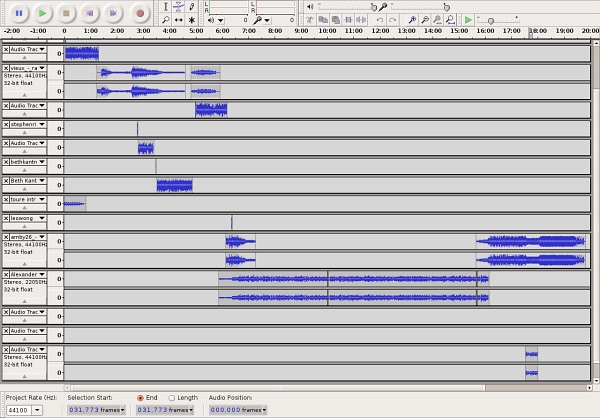
Miten siirrät kappaleen Audacityn kautta?
- Valitse ääniosa, jonka haluat siirtää hiirellä.
- Leikkaa valinta (joko näppäimistöllä - Ctrl + X Windows / Linux ja Cmd + X Macissa - tai hiirellä - napsauta työkalurivin Leikkaa-kuvaketta tai siirry Muokkaa → Leikkaa).
- Käytä hiirtä Voit valita sijainnin, johon haluat siirtää sen.
- Liitä valinta (joko näppäimistöllä - Ctrl + V Windows / Linux ja Cmd + V Macissa - tai hiirellä - napsauta työkalupalkin leikkauskuvaketta tai siirry Muokkaa → Liitä).
Äänileikkeitä ei voi siirtää vetämällä ja pudottamalla.
Huhtikuun 2024 päivitys:
Voit nyt estää tietokoneongelmat käyttämällä tätä työkalua, kuten suojataksesi tiedostojen katoamiselta ja haittaohjelmilta. Lisäksi se on loistava tapa optimoida tietokoneesi maksimaaliseen suorituskykyyn. Ohjelma korjaa yleiset virheet, joita saattaa ilmetä Windows -järjestelmissä, helposti - et tarvitse tuntikausia vianmääritystä, kun sinulla on täydellinen ratkaisu käden ulottuvilla:
- Vaihe 1: Lataa PC-korjaus- ja optimointityökalu (Windows 10, 8, 7, XP, Vista - Microsoft Gold Certified).
- Vaihe 2: Valitse “Aloita hakuLöytää Windows-rekisterin ongelmat, jotka saattavat aiheuttaa PC-ongelmia.
- Vaihe 3: Valitse “Korjaa kaikki”Korjata kaikki ongelmat.
Ääniraidan kokoonpanojen käyttäminen
Tämä menetelmä sisältää helpoimman tavan siirtää kappaletta Audacity-ohjelmassa. Tähän sisältyy myös muutettavan raidan ääniraidan kokoonpanon muuttaminen. Tehdä se:

- Käynnistä Audacity ja varmista, että olet lisännyt kaikki kappaleet.
- Napsauta aikajanalla sitä kappaletta, jonka haluat siirtää.
- Napsauta vasemmanpuoleisessa ruudussa Audiotrack Name (Audiotrackin nimi) -vaihtoehtoa ja siirrä raita valitsemalla Move Track Up (Siirrä raidan ylös) tai Move Track Down (Siirrä jälki alas).
- Tämä siirtää raidan aikajanalla radan sijainnin mukaan.
Vedä raita
Jos käytät useita raitoja samassa aikataulussa, on hieman turhauttavaa määrittää jokainen raita asetusten kautta. Jälleen se siirtyy vain 1-kertoimella aikajanalla, joten tämä menetelmä näyttää yhden helpoimmista tavoista siirtää kappaletta muuttamatta kokoonpanoa. Sen vuoksi:
- Avaa Audacity ja varmista, että olet lisännyt kaikki kappaleet.
- Napsauta aikajanalla sitä kappaletta, jonka haluat siirtää.
Napsauta vasemmanpuoleisessa ruudussa tyhjää kenttää ja odota, että kohdistin muuttuu kädeksi osoittimen sijasta. - Siirrä aikajanan raita vetämällä sitä ylös tai alas.
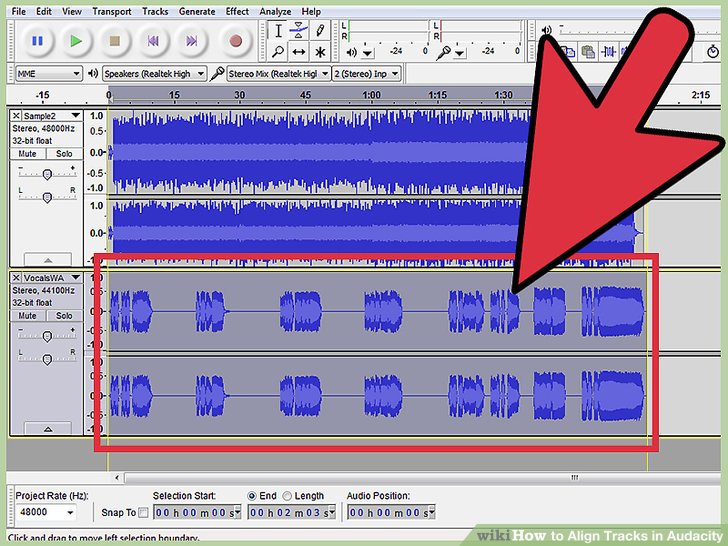
PÄÄTELMÄ
Audacity on ilmainen äänenmuokkausohjelma, joka on yhteensopiva Mac OS, Windows ja Linux. Audacity eroaa GarageBandista siinä, että se on "häviöllinen" julkaisujärjestelmä. Tämä tarkoittaa, että objektin poisto on suoritettu - jos haluat palauttaa sen, sinun on joko käytettävä Peruuta-toimintoa tai tuotava alkuperäinen tiedosto uudelleen ja kopioitava poistettu ääni.
Asiantuntijavinkki: Tämä korjaustyökalu tarkistaa arkistot ja korvaa vioittuneet tai puuttuvat tiedostot, jos mikään näistä tavoista ei ole toiminut. Se toimii hyvin useimmissa tapauksissa, joissa ongelma johtuu järjestelmän korruptiosta. Tämä työkalu myös optimoi järjestelmäsi suorituskyvyn maksimoimiseksi. Sen voi ladata Napsauttamalla tätä

CCNA, Web-kehittäjä, PC-vianmääritys
Olen tietokoneen harrastaja ja harrastava IT-ammattilainen. Minulla on vuosien kokemus tietokoneen ohjelmoinnista, laitteiden vianmäärityksestä ja korjaamisesta. Olen erikoistunut Web-kehitys- ja tietokannan suunnitteluun. Minulla on myös CCNA-sertifiointi verkon suunnitteluun ja vianmääritykseen.

